Большинство пользователей Windows хотят заменить свою операционную систему на macOS. Но они не одиноки, иногда даже пользователи Mac хотят испытать определенное программное обеспечение и программы Windows на своем компьютере. Если вам надоели ограничения для переключения между Windows и Mac по мере необходимости, попробуйте использовать Top Notch Windows Emulator Tools для Mac (2021).
Что такое эмулятор Windows?
С точки зрения непрофессионала, эмуляторы — это типичные утилиты, которые позволяют запускать любую утилиту, даже несовместимую с вашим устройством. В основном эти приложения-эмуляторы используются для воспроизведения видеоигр, доступа к различным программам ОС и запуска разных ОС на вашем текущем устройстве. Итак, без лишних слов, давайте проверим список лучших эмуляторов для бесплатного запуска Windows на Mac.
Вы можете прочитать: Как получить удаленный доступ к любому компьютеру с помощью Chrome?
6 лучших эмуляторов Windows для Mac (2021 г.)
Вот лучшие варианты, которые вы можете использовать для запуска Windows на Mac:
Как запускать программы под Windows на Mac(е)
1. Учебный лагерь
Что ж, Boot Camp предустановлен на всех компьютерах Mac, и это надежный инструмент, который помогает пользователям испытать операционную систему Windows на macOS. Он даже предлагает отличный режим «двойной загрузки», который позволяет пользователям устанавливать Windows и Mac на два разных раздела. Как только вы включите Mac, вас спросят, хотите ли вы войти в Windows или macOS. Более того, стоит отметить тот факт, что Boot Camp совместим только с машинами Intel. Чтобы узнать больше об утилите на Страница поддержки Apple!
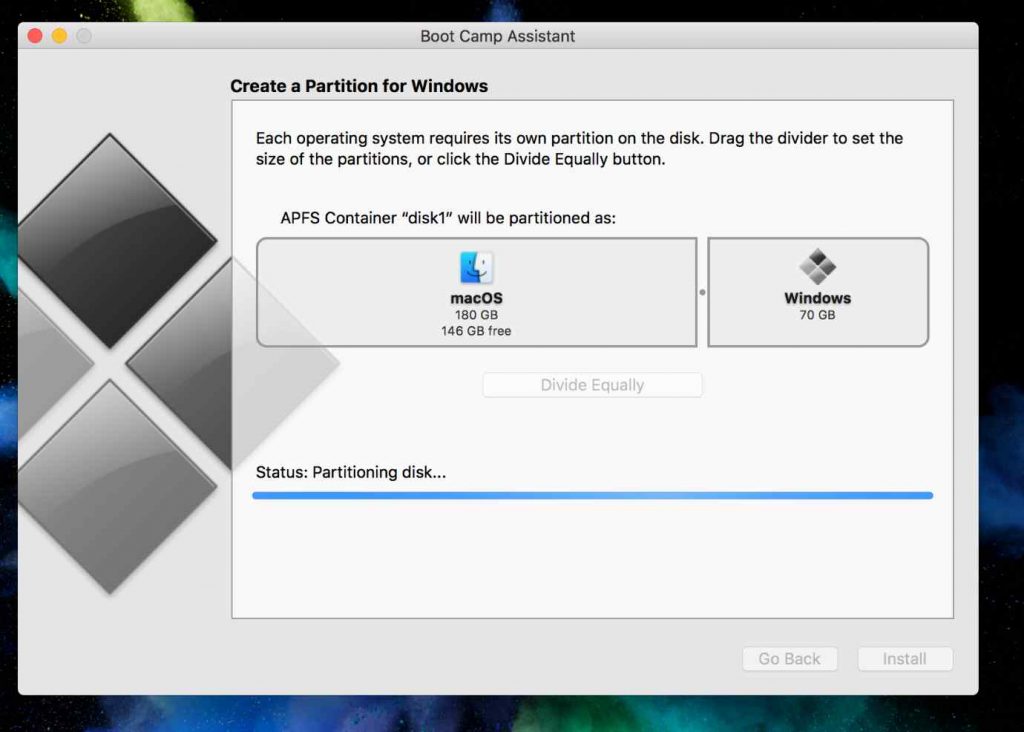
Почему вы должны использовать Boot Camp? = Поставляется предварительно установленным на вашем Mac, вам не нужно устанавливать никаких дополнительных инструментов на вашем компьютере для запуска ОС Windows.
2. Виртуальная коробка
Virtual Box — это бесплатный эмулятор Windows с открытым исходным кодом, доступный как для домашних, так и для корпоративных пользователей. Фактически, им можно управлять не только на Mac, но он поддерживает множество других операционных систем, таких как Linux, Windows и т. Д. Это гарантирует, что вы можете запускать программы Windows или всю операционную систему, как любое другое приложение, без внесения значительных изменений. в конфигурации системы. Просто убедитесь, что пока вы загружаете этот лучший эмулятор Windows, у вас есть как минимум 8 ГБ свободного места на диске.

Почему вы должны использовать Virtual Box? = Это инструмент с открытым исходным кодом, что означает, что его можно использовать бесплатно для частных лиц.
3. Parallels Desktop
Что ж, Parallels Desktop — один из самых популярных и лучших эмуляторов Windows для Mac, доступных сегодня. Он позволяет запускать несколько гостевых операционных систем, таких как Windows, Chrome OS, DOS, Ubuntu, Debian, Leopard, macOS X и Debian. Кроме того, он включает в себя удобные функции архивирования файлов и инструменты очистки дисков, чтобы обеспечить бесперебойную работу при запуске программ Windows на Mac.
Запуск программ Windows на Mac
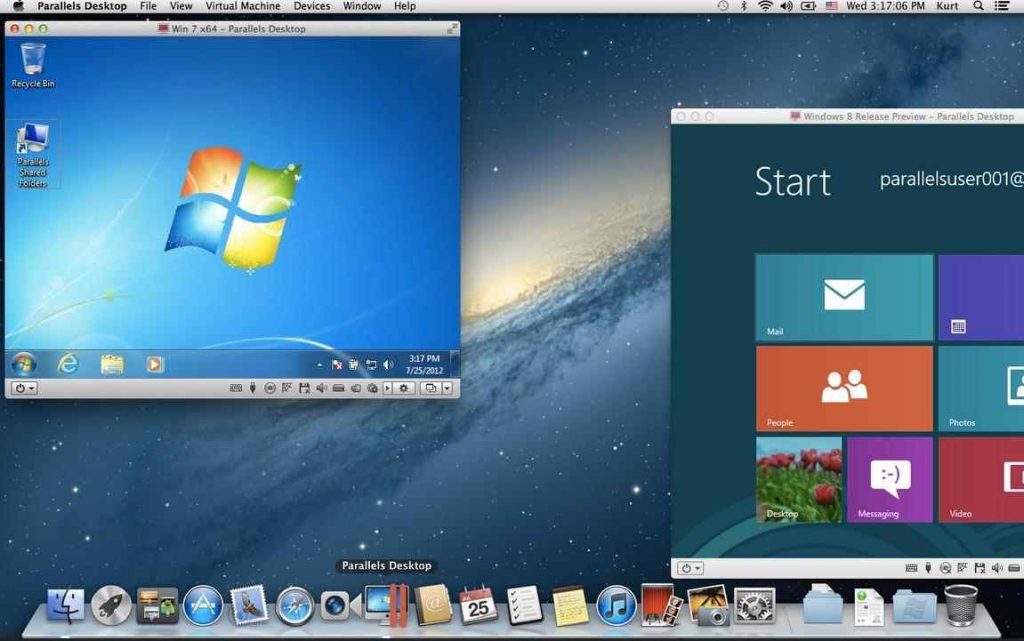
Почему вам следует использовать Parallels Desktop? = Он работает быстро, и вам не нужно перезагружаться, чтобы изменения вступили в силу.
4. Вино
Если вы работаете на старых версиях Mac, но желаете испытать новейшие версии приложений Windows, Wine — идеальное решение для вас. Хотя при использовании эмулятора Windows вы сможете последовательно пользоваться только одной или двумя программами Windows. Помимо этого, также важно отметить, что Wine не поддерживает запуск всей ОС Windows на вашем Mac в качестве виртуальной машины. Подобно Virtual Box, эмулятор Wine Windows для Mac доступен бесплатно и может быть загружен, не потратив ни копейки.
Пытаться Вино Эмулятор Windows сегодня!
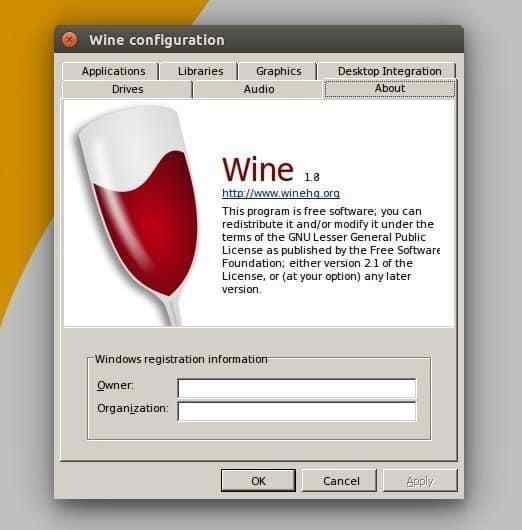
Почему вы должны использовать эмулятор Windows Wine? = Если вы ищете инструмент, который запускает только приложения Windows.
5. CrossOver
CrossOver, разработанный и разработанный CodeWeavers, является платным эмулятором Windows для Mac. Это приложение с открытым исходным кодом, которое не поддерживает запуск виртуальной машины на вашем Mac. В дополнение к этому, пользователям не нужно получать лицензию на Windows для бесперебойной работы. Используя CrossOver, вы можете легко запускать множество приложений Windows вместе с приложениями Mac без перезагрузки устройства. Эмулятор Windows предлагает бесплатную пробную версию, чтобы вы могли использовать программу перед покупкой.
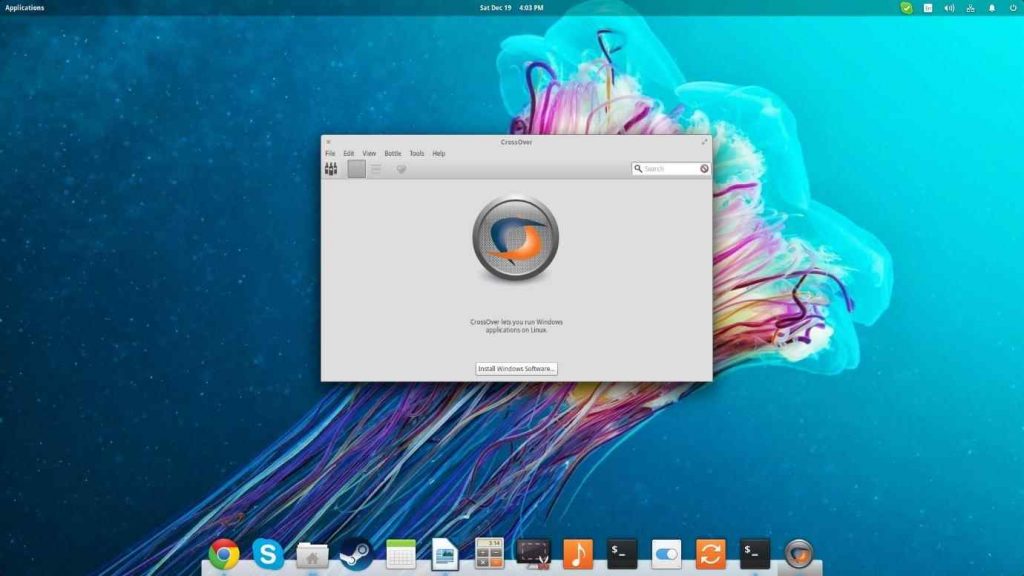
Почему вам следует использовать CrossOver? = Поддерживает запуск множества популярных приложений и игр Windows без каких-либо сбоев.
6. VMWare Fusion
Наш список лучших эмуляторов Windows для Mac завершает VMWare Fusion. В отличие от большей части упомянутого здесь программного обеспечения, VMWare Fusion позволяет пользователям запускать Windows в полноэкранном режиме, чтобы ваш Mac ощущался как ПК. Он даже позволяет запускать отдельное программное обеспечение Windows параллельно с приложениями Mac, чтобы вы могли максимально эффективно использовать свой компьютер. Этот эмулятор Windows работает аналогично Parallels Desktop, с той лишь разницей, что — Parallels авторизована на каждом компьютере Mac, а Fusion — для каждого клиента.
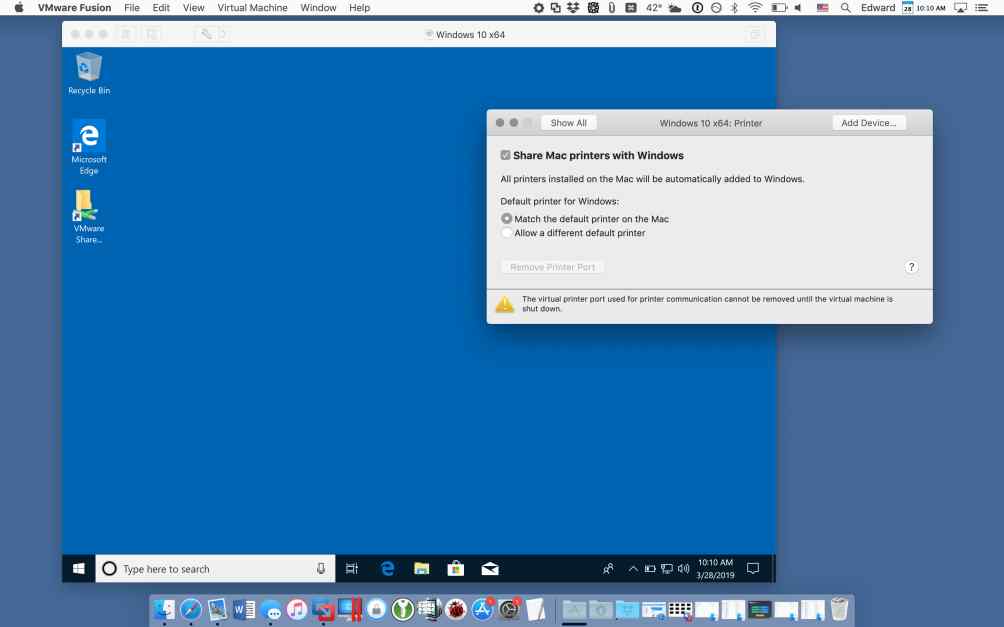
Почему вам следует использовать VMWare Fusion? = Потому что вы получаете возможность запускать больше типов операционных систем, кроме Windows.
Если вы хотите узнать о лучшем программном обеспечении виртуализации для Windows, щелкните здесь!
Часто задаваемые вопросы: Лучшие эмуляторы Windows для Mac (2021 г.)
Q1. Когда использовать эмулятор?
Что ж, эмуляторы часто используются разработчиками и тестировщиками продуктов для проверки того, как конкретное программное обеспечение взаимодействует с базовым оборудованием или смесью оборудования и программного обеспечения. Пользователи, которые хотят знать, приведет ли обновление прошивки к проблемам для ваших программ, должны использовать эмулятор, чтобы найти это.
Q2. Безопасно ли использовать эмуляторы?
Эмуляторные решения в целом достаточно безопасны. Однако вам нужно быть бдительным в отношении источника загрузки эмулятора. Если вы подумываете об установке программы из известных и заслуживающих доверия источников, ваше устройство безопасно на 100%!
Q3. Какие эмуляторы работают на Mac?
Когда дело доходит до выбора лучшего программного обеспечения-эмулятора Mac, доступно множество вариантов — Microsoft Virtual PC для Mac, эмулятор XBOX 360 для Mac, DosBox, OpenEmu и т. Д.
Какой ваш личный любимый выбор лучшего эмулятора Windows для Mac? Оставьте свои ответы в разделе комментариев ниже. Кроме того, не забудьте проверить нас на Facebook а также YouTube.
Источник: toxl.ru
Самый простой способ запускать программы Windows на macOS


В любом деле важно соотнести конечный результат с затраченными на его достижение усилиями. Так, запустить программу для Windows на компьютере Mac можно разными способами, и их выбор зависит от вышеуказанного соотношения.
Для запуска современной игры ААА-класса легче всего будет сразу установить Windows на ваш Mac, чем долго мучится с «пробросом» видеокарты из виртуальной машины или подборкой нужных библиотек в Wine.
Для средне-тяжелого рабочего приложения, не требующего серьезной нагрузки на графику, идеально подойдет виртуальная машина.
Запускать некоторые легкие или старые программы и игры удобнее всего с помощью Wine. О последнем способе я и хочу поговорить, но для начала необходимо сказать пару слов о первых двух.
1. Установка ОС Windows на компьютер Mac

Наши маководы называют это Boot Camp, но если быть точным – Boot Camp это всего-лишь набор драйверов и ассистент для создания загрузочной флешки.
В любом случае, Windows устанавливается на Mac и работает с полной производительностью, как на обычном ПК. Естественно отсюда следует главный недостаток — необходимо каждый раз перегружаться, чтобы попасть в Windows и запустить нужную программу.
Купить лицензию Windows 10 можно тут, не выходя из дома.
2. Использование виртуальной машины с установленной ОС Windows

Часто этот способ называют Parallels Desktop, но наряду с Parallels Desktop существуют другие виртуальные машины, из наиболее популярных: VirtualBox, VMware Workstation.
Виртуальная машина позволяет запускать Windows или другие ОС прямо в работающей macOS. Больше нет нужды перезагружать компьютер, но производительность «гостевой системы» в целом падает. Без специальных танцев с бубном этот метод абсолютно не подходит для игр, даже самых простых.
3. Запуск Windows-программ с помощью Wine

По моему мнению, это очень простая в использовании и недооцененная опция macOS. Она вряд-ли подойдет профессионалам, но будет полезна обычным пользователям.
Преимущества: вам не надо устанавливать Windows, запуск программы осуществляется прямо из macOS. Потери производительности ниже чем при использовании виртуальной машины.
Недостатки: не всякая программа будет работать, но и в этом случае вы ничего не теряете, просто воспользуйтесь первыми двумя способами.
Что за Wine такой?

Wine (первоначально аббревиатура для «Wine Is Not Emulator») – это уровень совместимости, способный запускать приложения Windows на нескольких совместимых с POSIX операционных системах, таких как Linux, macOS и BSD.
Вместо того, чтобы имитировать внутреннюю логику Windows, такую как виртуальная машина или эмулятор, Wine переводит вызовы Windows API в вызовы POSIX «на лету», устраняя проблемы производительности и памяти других методов, и позволяя вам полностью интегрировать приложения Windows на ваш Рабочий стол.
С помощью Wine хорошо работают легкие и/или старые программы написанные для Windows. И это весомое преимущество – ведь вы наверняка не раз сталкивались с тем, когда найденная после долгих поисков в интернете программа при запуске выдает что-то вроде «Программы Power PC больше не поддерживаются».
Увы, у macOS очень короткая память — переход с Power PC на Intel в 2007 году, разные другие перестройки сделали неработающим много софта, который по тем или иным причинам был заброшен разработчиками. С Wine вам доступна огромная библиотека “legacy” софта и игр.
Как использовать Wine?

Много статей и видео в интернете посвящены разным программам-надстройкам на основе Wine, которые по своему хороши и полезны, но порой сложны в освоении. Вы можете подумать: нужно ли тратить свое время и силы, или сразу воспользоваться проверенными способами?
Поэтому, я рекомендую попробовать бинарный пакет для macOS с сайта основного проекта – winehq.org. Вот всё, что вам потребуется установить на свой Мак:
Шаг 1. Установить одну из версий Wine. Рекомендую Wine Staging.
Шаг 2. Установить XQuartz-2.7.11. Речь о родной компоненте macOS, который ныне не предустановлен.
Готово.
Теперь давайте попробуем что-нибудь запустить.
У большинства из нас было трудное детство и юность за ПК. Иногда хочется иметь на своем любимом Мак что-нибудь старое-доброе, например, пинбол из Windows XP. Он называется Space Cadet, его можно скачать на одном известном трекере или достать прямо из Windows в виде папки с файлами, один из которых назван PINBALL.EXE.

Открываем его в программе Wine и смотрите, какая красота:

Все просто работает, плавно, без тормозов. Конкретно эта игра не летает так хорошо даже в платном Parallels Desktop, и еще хуже работает в бесплатном VirtualBox.
Но есть проблема. Если развернуть игру на весь экран, то она потеряет свои пропорции. К сожалению, разработчики Wine не сделали никаких инструментов для сохранения пропорций в полноэкранном режиме.
Я прибегаю к встроенной возможности macOS увеличивать экран.
Идем в «Системные настройки – Универсальный доступ – Увеличение» и ставим галочку напротив «Увеличивать, используя прокрутку с клавишей модификации. Выбираем эту клавишу (у меня это control).

Теперь можно увеличивать маленькое окно программы без потери его пропорций. Это потрясающе удобная функция для старых игр. Сочетание Wine и этой функции делает macOS лучшей платформой для ретрогеймина вообще.
Если программа, которая у вас имеется, представляет собой установщик, условный setup.exe, его точно так же можно запустить в Wine и выполнить все шаги по установке.
Для запуска программы вам нужно пройти в указанную при распаковке директорию. Она находится в
~/.wine/drive_c/Program Files (x86)
где ~/ – ваша домашняя папка с именем пользователя (.wine скрытая папка, для ее отображения надо нажать CMD + точка + Shift в High Sierra.) Осталось найти нужный .exe-файл. Можно перенести папку с распакованной программой в любое удобное место.
Еще один полезный трюк, о котором нужно знать — включение CSMT в настройках winecfg.
Это увеличивает производительность графики в играх, использующих Direct3D, но так же и повышает нагрузку на систему, поэтому для нетребовательных программ рекомендуется держать это выключенным.
Доступно только в Wine Staging. Для запуска winecfg надо запустить терминал по клику на иконку Wine в Launchpad, и написать winecfg. Далее пройти во вкладку Staging и отметить “Enable CSMT”:

Итак, с помощью Wine мы утерли ностальгическую слезу, поиграв в Space Cadet для Windows XP. Но можно пойти дальше и поиграть в Space Cadet для Windows 95. Эта версия обладает большим разрешением, немного другой механикой игры и двумя дополнительными столами!
И самое главное — она не идет на современной Windows. Но идет на нашей современной macOS! На фото выше как раз она.
С помощью Wine можно запускать не только казуальные ретро-игры, так я весьма успешно пользовался утилитой для удаленного сетевого доступа LiteManager Pro и некоторыми другими.
Конечно, Wine может работать и с более сложным софтом, но для этого, возможно, придется повозиться с настройками. Весьма полезными будут программы вроде Wineskin. Тратить ли время на их освоение — вам решать.
Я люблю свой Мак и мне импонирует возможность запускать любой софт в macOS.
С помощью эмуляторов, с помощью Wine. Это просто круто. Я хочу что бы подобные инструменты были встроены в систему. И хотя, конечно, этого не произойдет, в наших силах сделать так, чтобы о них узнало больше людей.
В этом году проект Wine отметил своё 25-летие, и это о чем-то говорит!
(27 голосов, общий рейтинг: 4.44 из 5)
Хочешь больше? Подпишись на наш Telegram.

Этот пост написан читателем в разделе Тусовка, где каждый может разместить статью. Начните по этой ссылке. Лучшие посты появятся на iPhones.ru.
P.S. Обязательно прочитайте инструкцию, она поможет.
В любом деле важно соотнести конечный результат с затраченными на его достижение усилиями. Так, запустить программу для Windows на компьютере Mac можно разными способами, и их выбор зависит от вышеуказанного соотношения. Для запуска современной игры ААА-класса легче всего будет сразу установить Windows на ваш Mac, чем долго мучится с «пробросом» видеокарты из виртуальной машины или.
Источник: www.iphones.ru
Windowsализация в Mac OS X. Выбор обывателя.
В своей повседневной работе я использую Xara Xtreme Pro (графический векторный редактор). Чтобы расширить функционал этой программы, мне приходится держать AutoHotkey (автоматическая нажималка кнопок, кликалка мышкой и тд.). В такой связке есть свои нюансы (нужна возможность переназначения любых сочетаний клавиш, как виндовых, так и маковских).
- Скорость запуска и работы;
- Безглючность;
- Удобная работа сразу в винде и макоси (кооперация);
- Возможность переназначать любые горячие клавиши.

Apple BootCamp
Скорость: грузится и работает очень шустро (ещё-бы, нативная винда какникак).
Безглючность: глючит настолько насколько сама винда может глючить.
Кооперация: отсутствует. По сему, решение годится только для игр или спецсофта, который требует очень много ресурсов и не подходит для запуска под виртуальными машинами (например 1C или SolidWorks).
Горячие клавиши: проблем нет, потому что винда работает в монопольном режиме.

CodeWeavers Crossover
Скорость: хорошая скорость работы и запуска.
Безглючность: очень глючная программа, хоть мой редактор в ней и запускается, но постоянно вылетает и сыпет ошибками (со многими другими программами наблюдалось подобное, либо глючат, либо вообще не запускаются). Единственное, для чего очень пригодился кроссовер – поиграть в Half-Life и его инкарнации (OrangeBox). При игре в халф никаких сбоев не было. Использовалась версия Crossover Games. Возможно, что кроме халфа сгодится и для других игр.
Кооперация: никаких проблем. Проги работают в оконном режиме, наравне с маковым софтом.
Горячие клавиши: даже не проверялось, ввиду невозможности нормальной повседневной работы.

Sun VirtualBox
Скорость: винда под виртуалбоксом грузится удивительно быстро (гдето секунд пять). Приложения работают шустро. По загрузке процессора система сопоставима с VMWare.
Безглючность: в последней версии появилась стабильность при работе с софтом, старые глюки куда-то делись 🙂
Кооперация: есть режим и отдельной песочницы и интеграции дисплея (виндовые окна вперемешку с маковскими).
Горячие клавиши: AutoHotkey выдали несколько ошибок на те кнопки, которые работали в других виртуалках без проблем, и отказались запукаться. Также не удалось переназначить стандартные кнопки виртуалбокса через системные настройки (с любой другой мак-программой это делается на раз-два).
После покупки Innotek’а SUN’ом, у виртуалбокса дела пошли в гору. В перспективе это неплохая программа.

VMWare Fusion
Скорость: грузится сопоставимо с нативным режимом. Работает быстро.
Безглючность: В детстве у фьюжина были глюки с сетью, но их давно уже вылечили. Вмварь работает на редкость стабильно, как швейцарский армейский молоток 🙂
Кооперация: есть режим и отдельной песочницы и кооперации с маковым интерфейсом (Unity).
Горячие клавиши: имеется досадный глюк. В режиме Unity нужная мне программа AutoHotkey не работает. То есть я могу работать только в одном общем окне. Кому AutoHotkey не нужны, это не помеха, можно пользоваться Unity.
VMWare – это наша надежда и опора. Программа, кроме моего Macbook Pro, также успешно используется на Macbook и Macbook Air (на аире под ней без проблем живёт лицензионный Консультант+). Рекомендую к использованию.

Parallels Desktop
Скорость: грузится и работает зело быстро.
Безглючность: обнаружилось, что Parallels Desktop подтормаживает на MacBook Air, но думаю это дело временное и скоро полечат (а может и уже полечили).
Кооперация: о, это песня. Система работает и в своем окне и в кооперации с макосью (Coherence). И очено хорошо это делает. Кстати, есть опция — расположить виндовый трей в маковском менюбаре (в режиме Coherence). Это важно, потому что AutuHotkey сидит в трее.
Горячие клавиши: это ещё одна песня. AutoHotkey работают! Прям на фоне маковских прог работают любые сочетания клавиш автохоток. Правда маковские хотки их перекрывают, но это лечится переназначением стандартных клавиш для параллели в системных настройках макоси. Например я использую Command-Q и Command-W в винде.
Два конкурента
Когда я только пересел на макось, параллель была третьей версии. Это было тормозное глюкало, которое могло затормозить все два ядра и завесить систему в корку. Я ругал параллель и никому не советовал с ней связываться. Однако, осенью вышла Parallels Desktop v.4 и это уже совсем другой продукт. Все мои хотелки были реализованы.
Даже не пришлось с нуля устанавливать систему, я импортнул контейнер от VMWare. Так что конкуренция между VMWare и Parallels только на руку пользователям.
По жоркости Parallels делает VMWare в несколько раз. Если VMWare кушает 15-25% процессора в простое, то Parallels ест 2-3%. Это позволяет, кроме винды, параллельно запускать для экспериментов Ubuntu Server и FreeBSD.
Организация софта и рабочих файлов
Весь нужный мне виндовый софт собран (преимущественно в portable версиях) и хранится в макоси в определённом каталоге, а в виртуалку подключается по внутренней сетевой шаре, как отдельный том. Это решение позволяет легко менять виртуальные контейнеры и использовать один комплект софта на разных виртуальных машинах и эмуляторах. ЗаZIPованый контейнер с установленной виндой весит всего 190 мегабайтов (благодаря кастрированому дистрибутиву Windows XP).
Все рабочие документы тоже хранятся на сетевой шаре в макоси, а в последних версиях VMWare и Parallels каталоги Desktop и Documents можно сделать прозрачными для виртуальной машины. То есть имеем единый рабочий стол и документы в макоси и винде.
Список тестированного win32 софта
Far;
Portable 3ds Max 2008;
Portable Corel Draw X4;
Portable IE7;
Portable MS Office 2003;
Portable Photoshop CS3;
Portable SketchUp 6;
Total Commander;
Xara Xtreme Pro.
Виртуальные машины (VirtualBox, Parallels, VMWare) справились с ним на ура.
Итог
Для игр: Apple BootCamp или Crossover Games (избирательно).
Для тяжелого виндового софта: Apple BootCamp.
Для повседневной стабильной работы: VMWare Fusion.
Для комфортной и быстрой работы с самыми передовыми фичами: Parallels Desktop (на сегодня – мой выбор).
Последняя версия VirtualBox’а, прям порадовала. У этой системы есть все шансы выбиться в лидеры, потому как бесплатная. Рекомендую попробовать.
P.S. Прошу не считать эту статью рекламой какого-то продукта. Я простой пользователь и заинтересован только в быстром, надёжном софте, хлам рекламировать не собираюсь. Хороший софт всегда сам себя хвалит.
UPD: VirtualBox реабилитирован.
Источник: habr.com